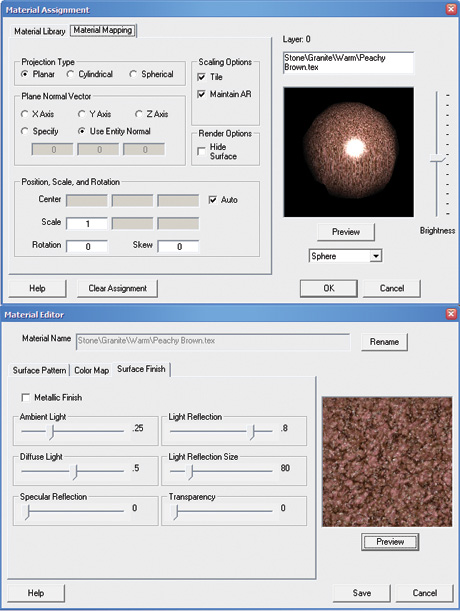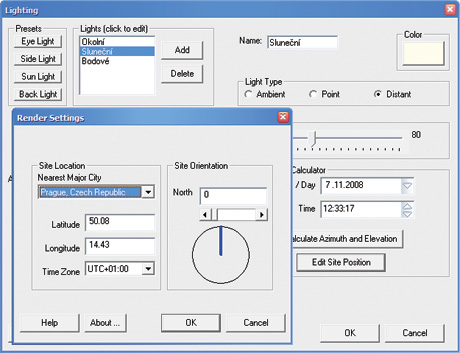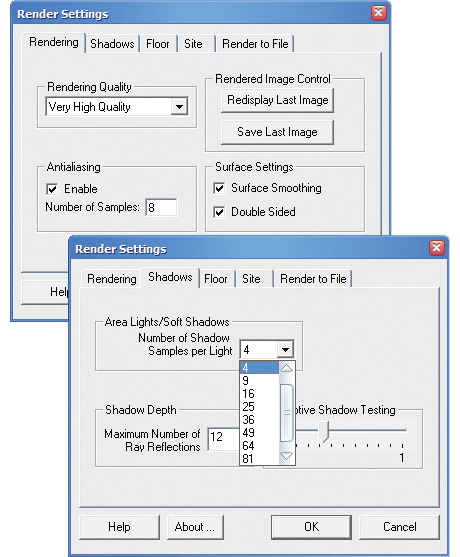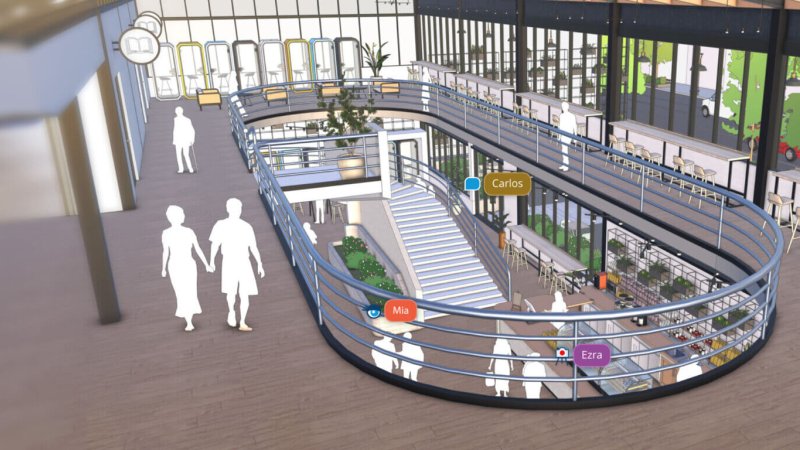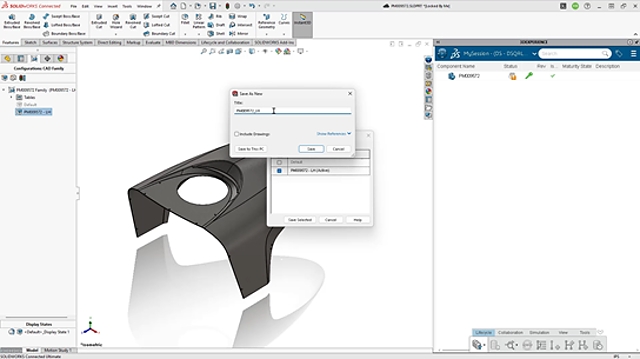Partneři Projektu CAD
| Po | Út | St | Čt | Pá | So | Ne |
|---|---|---|---|---|---|---|
| 1 | 2 | 3 | 4 | 5 | 6 | 7 |
| 8 | 9 | 10 | 11 | 12 | 13 | 14 |
| 15 | 16 | 17 | 18 | 19 | 20 | 21 |
| 22 | 23 | 24 | 25 | 26 | 27 | 28 |
| 29 | 30 | 31 |
- 18.12. Autodesk Inventor – kurz pro pokročilé (sestavy a strojní návrhy)
- 18.12. AutoCAD kurz – navrhování a správa dynamických bloků
- 18.12. AutoCAD – kurz pro pokročilé
- 25.12. workshop Strukturální mechanika v programu COMSOL Multiphysics
- 25.12. workshop Strukturální mechanika v programu COMSOL Multiphysics
- 05.01. Autodesk Fusion 360 – základní kurz (úvod do parametrického modelování)
- 05.01. Autodesk Fusion 360 – základní kurz (úvod do parametrického modelování)
- 05.01. AutoCAD 2013 - základní kurz
- 06.01. Autodesk Fusion 360 – pro uživatele Autodesk Inventor
- 07.01. AutoCAD a AutoCAD LT – základní kurz
Aktuality
- Nový 3D konfigurační nástroj pro výrobce rekreačních vozidel
- 3D tisk kovů a plastů – 3 zcela nové technologie v Plzni
- Autodesk Executive Roundtable „AI a transformace v průmyslu“
- T-Mobile zajistil 5G sítí provoz autonomních robotů v Nemocnici Jihlava
- Vyzkoušejte 3D návrh továrny ve virtuální realitě
- HANNOVER MESSE 2026 – poslední volné plochy!
- Looq AI rozšiřuje globální partnerskou síť pro snímání reality v geodetické kvalitě
- Zuken představil Panel Builder 2026 pro E3.series
Vizualizace v ZWCAD 2008i |
| Čtvrtek, 12 Březen 2009 09:41 | |
|
Úvodem je potřeba poznamenat, že základním předpokladem vizualizace je mít k dispozici 3D model. Tento 3D model v ZWCADu 2008i můžete buď vytvořit standardními modelovacími nástroji ZWCADu Professional, které jsou ekvivalentem nástrojů velkého AutoCADu, nebo importovat 3D model do ZWCADu z jiných CAD produktů. Zde je nutno poznamenat, že ZWCAD (kromě DWG a DXF) disponuje také ACIS importem a exportem, takže vlastní 3D modely lze vyexportovat do STL formátu v podstatě z jakéhokoliv 3D MCAD systému a následně importovat a vizualizovat v ZWCADu. 3D modelovacími a editovacími možnostmi ZWCADu se ale zde zabývat nebudeme. Jak již bylo uvedeno, jsou v podstatě ekvivalentem modelování a editace v AutoCADu. Vizualizace – možnostiVizualizace v ZWCADu disponuje všemi standardními možnostmi pro tvorbu realistických obrázků, jako přiřazování a mapování realistických materiálů, definování vlastních materiálů, světel, odrazů a průhlednosti. Nástrojem pro tvorbu vysoce kvalitních fotorealistických obrázků je renderovací knihovna DaVinci. Tato knihovna získá geometrické informace z výkresu ZWCADu, potom vypočítá, jakým způsobem bude světlo interagovat s plochami ve výkresu, a vytvoří realistický obrázek.
Algoritmus, pomocí kterého se obrázek renderuje, se běžně nazývá Raytracing (sledování paprsků). V algoritmu raytracingu se paprsky světla sledují zpět od oka pozorovatele přes scénu (tedy výkres) do zdrojů světla. Pro každý pixel se paprsek (nebo sada paprsků při použití vyhlazování hran) směruje od oka pozorovatele ve správném směru. Software potom určí, na kterou plochu ve scéně dopadne paprsek nejdříve. Následně musí software zjistit, zda je dané místo na ploše ve scéně osvětleno. Pokud jde o odrazovou plochu, musí software také určit, jaké světlo se odráží od jiných ploch a zasahuje příslušné místo. Jestliže je plocha úplně nebo částečně průhledná, paprsek pokračuje přes plochu, aby bylo možné určit, co přes ni lze vidět. Tento proces pokračuje pro všechny pixely na obrázku. Materiály a mapováníPři použití materiálů pro renderování získá renderovaný objekt zřetelné realistické a stereoskopické vlastnosti. Některé materiály mají upravitelné vlastnosti, například typ vzoru, mapu barev a opracování plochy, které rozhodují o způsobu mapování materiálu na plochu objektu v knihovně materiálů. Pokud určíte světlo, které objekt osvětluje, materiál plochy objektu bude toto světlo odrážet a vytvářet stíny podle dané vlastnosti. Při nastavení vlastností materiálů i osvětlení zároveň můžete získat realistické vizuální efekty renderování. Abyste dosáhli požadovaných vizuálních efektů, je tedy nutné provést komplexní úpravy pro osvětlení, materiály a pozadí. Renderovací aplikace obsahuje základní knihovnu materiálů, ve které jsou uvedeny všechny dostupné typy materiálů. Každý typ vybraného materiálu lze upravit, načíst, odebrat nebo uložit a můžete také vytvořit nový materiál s přiřazenými vlastnostmi. Kromě možnosti přiřadit požadovanému objektu či jeho povrchu konkrétní materiál, je neméně důležité tento materiál správně namapovat. Mapování materiálu pro plochy 3D objektů lze použít s pomocí mapování zadaného materiálu z jednoduchého 2D výkresu do 3D objektu s přiřazeným vzorem mapování. Při mapování můžete zvolit typ projekce (rovinná, válcová, kulovitá), normálový vektor roviny, zda bude materiál zcela vyplněn celými plochami objektu, nebo zda vybraný materiál bude mapován na plochu v původní velikosti (zbylá místa budou černá). Také zde můžete zvolit skrytí plochy, což vyloučí některé plochy z renderovaného obrázku. Skryté plochy se pak v renderovaném obrázku nezobrazí při přímém prohlížení ani jako odraz, ale budou stále vrhat stíny. Samozřejmostí jsou standardní volby pro nastavení měřítka, natočení a zešikmení vzoru, atd. PozadíPoužití pozadí pro renderování odpovídá vložení barevné scenérie za renderovaný objekt, aby se zlepšil viditelný kontrast mezi barvou a efekty renderování. Barvu materiálu pozadí, vzor a velikost mapování materiálů lze upravit v dialogovém okně pozadí. OsvětleníPomocí různých světel a správného definování materiálů pro plochy můžete dosáhnout různých vizuálních efektů pro renderované objekty. Pokud pro trojrozměrný objekt nezadáte žádný proces osvětlení, nebude mezi 3D tělesem a 2D objektem žádný rozdíl. Jas a hloubku projekce renderovaného tělesa lze změnit zadáním typu a polohy světla a změnou jeho intenzity. V ZWCADu lze nastavit bodové světlo, obrysové světlo, sluneční světlo a světlo pozadí.
RenderováníPři renderování ploch zadaného trojrozměrného modelu získáte fotorealistické obrázky ve vysoké kvalitě. Při použití virtuálního osvětlení a mapování určitých materiálů na plochy tělesa se vytvoří stíny a odrazy od plochy, které představují efekty stínů a povrchů pro geometrické modely; všechny tyto vizuální efekty si můžete prohlédnout nebo je upravit. Render ZWCADu disponuje dvěma typy renderování:Základní renderování Nabízí pouze běžné efekty renderování (materiál a mapování), ale je velmi rychlé, a tedy vhodné pro náhled a celkové doladění scény. Plné renderování Plný render generuje obrázek v nejvyšší kvalitě a obecně obsahuje stíny, průhlednost a odraz. Po plném renderování vypadají trojrozměrné modely realističtěji. Všechny požadované vizuální efekty lze použít pomocí úpravy osvětlení, materiálů a pozadí renderovaného objektu tak, aby bylo možné plně zobrazit trojrozměrnou strukturu geometrického modelu. Renderované obrázky pak vypadají skutečně fotorealisticky. Renderovaný obrázek můžete uložit jako soubor obrázku. Proces plného renderování je určen uživatelsky definovanou úrovní kvality – čím vyšší je zadaná kvalita, tím více času renderování spotřebuje a naopak. Pokud zapnete vyhlazování hran, stíny a podlahu, proces renderování se prodlouží. Poznámky k lokalizaciZWCAD 2008i je plně lokalizován do českého jazyka. Částečně je lokalizovaná také nápověda a dodává se s kompletním českým manuálem. Prostředí Renderu je prozatím v anglické verzi. To se však změní příchodem očekávané nové verze ZWCAD 2009 počátkem roku 2009, kterou dostanou všichni noví zákazníci bezplatně. Kvalita mluví za všeVizualizace v ZWCADu samozřejmě nemůže nahradit vizualizaci v profesionálních aplikacích určených přímo k vizualizaci a animaci. Na druhé straně poskytuje plně postačující nástroje pro běžnou vizualizaci požadovanou většinou zákazníků, kteří čas od času potřebují vytvořit realistický model konkrétních objektů. Pro tuto volbu hovoří především známé prostředí, bezproblémové přiřazování požadovaných materiálů, světel a kvalita výsledného fotorealistického obrázku – a to vše již v základním balíku ZWCADu Professional – produktu, který se doslova stal hitem posledních let.
Autor, Ing. Ján Pajerchin, pracuje ve společnosti TECHSOFT.
Mohlo by vás zajímat:
|












 ZWCAD, všeobecně považovaný za nejlepší alternativu AutoCADu, jaká je momentálně k dispozici, byl v poslední verzi 2008i rozšířen o možnosti fotorealistické vizualizace, která byla již delší dobu požadována uživateli. V tomto článku vám představíme možnosti, které přímá integrace vizualizačního modulu postaveného na knihovně DaVinci Rendering Library poskytuje.
ZWCAD, všeobecně považovaný za nejlepší alternativu AutoCADu, jaká je momentálně k dispozici, byl v poslední verzi 2008i rozšířen o možnosti fotorealistické vizualizace, která byla již delší dobu požadována uživateli. V tomto článku vám představíme možnosti, které přímá integrace vizualizačního modulu postaveného na knihovně DaVinci Rendering Library poskytuje.